소개
공장 초기화는 성능 문제, 소프트웨어 결함 및 판매 준비를 포함한 여러 문제를 해결할 수 있습니다. 이 과정은 장치를 원래의 공장 설정으로 복원하여 모든 개인 데이터와 설치된 애플리케이션을 삭제합니다. 초기화 방법에 들어가기 전에 장치를 준비하고 중요한 정보를 잃지 않도록 보장하겠습니다.
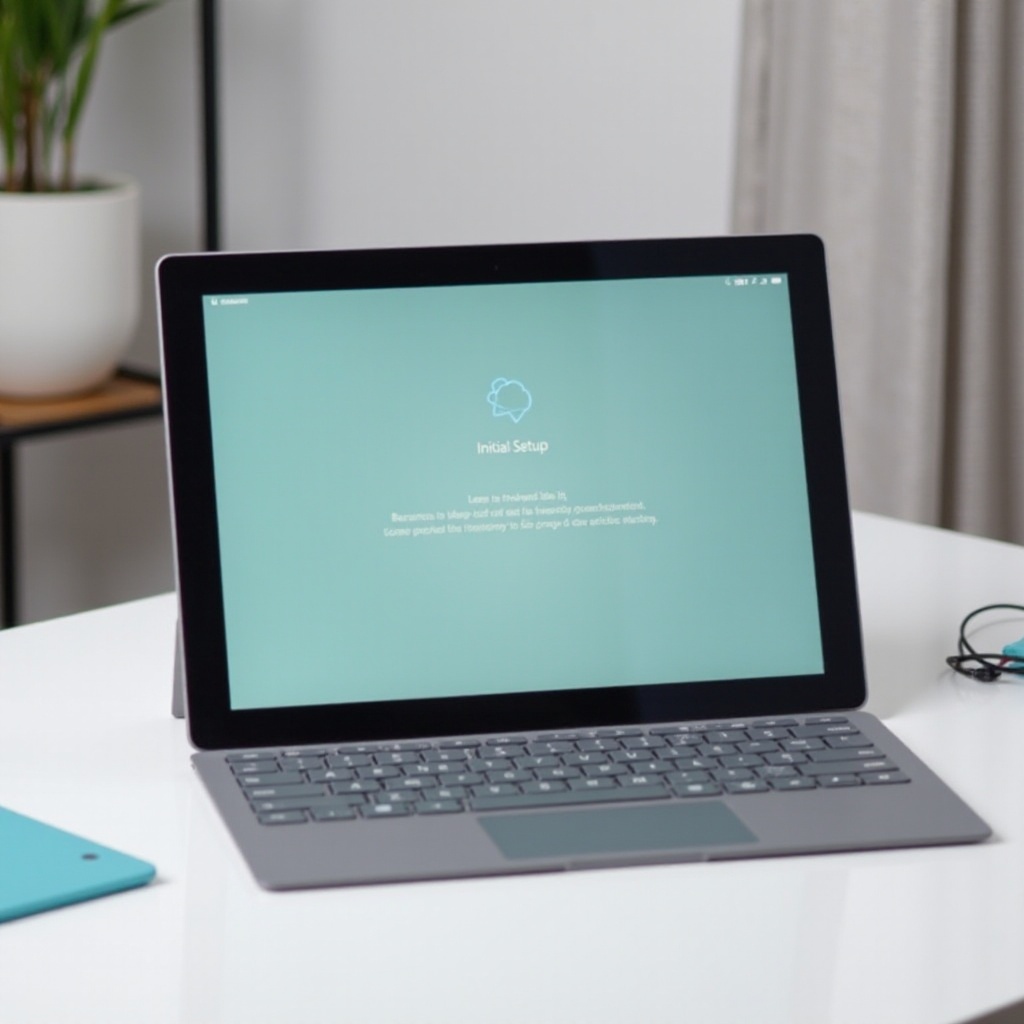
초기화 전 준비 작업
데이터 백업하기
서피스 태블릿을 초기화하기 전에 모든 필수 파일을 백업하십시오. OneDrive, Google 드라이브와 같은 클라우드 저장소 또는 외부 저장 장치를 사용할 수 있습니다. 이 단계는 공장 초기화가 모든 개인 파일, 애플리케이션 및 설정을 삭제할 것이기 때문에 중요합니다.
서피스 태블릿 충전
서피스 태블릿이 완전히 충전되었거나 전원에 연결되어 있는지 확인하십시오. 공장 초기화는 전력 소모가 큰 과정이므로 장치가 중간에 꺼지는 경우를 피해야 합니다. 이러한 중단은 추가 합병증을 초래할 수 있습니다.
필수 비밀번호 및 소프트웨어 목록 작성
Microsoft 계정 로그인 정보를 포함하여 모든 필수 비밀번호 목록을 작성하십시오. 추가로, 재설치가 필요한 소프트웨어 라이선스 또는 애플리케이션 이름을 기록해 두십시오. 이 정보를 사전에 준비하면 초기화 후 설정 과정을 원활하게 진행할 수 있습니다.

Windows 설정을 사용하여 공장 초기화하기
Windows 설정을 통한 단계별 가이드
Windows 설정을 통해 서피스 태블릿을 초기화하는 것은 간단합니다. 방법은 다음과 같습니다:
- 설정 열기: 시작 메뉴를 클릭하고 ‘설정'(기어 아이콘)을 선택합니다.
- 업데이트 및 보안으로 이동: 설정 메뉴에서 ‘업데이트 및 보안’을 찾고 클릭합니다.
- 복구 메뉴에 액세스: 왼쪽 사이드바에서 ‘복구’를 클릭합니다.
- 초기화 과정 시작: ‘이 PC 초기화’ 섹션에서 ‘시작’ 버튼을 클릭합니다.
- 옵션 선택: 두 가지 옵션이 제공됩니다: ‘내 파일 유지’ 또는 ‘모두 삭제’. 전체 공장 초기화를 위해서는 ‘모두 삭제’를 선택합니다.
- 추가 기본 설정: ‘파일만 삭제’ 또는 ‘파일 삭제 및 드라이브 정리’와 같은 추가 프롬프트를 따라 선택을 확인합니다.
- 초기화 완료: ‘초기화’를 클릭하면 서피스 태블릿이 공장 초기화를 시작합니다. 이 과정은 시간이 소요될 수 있으므로 인내심을 가지십시오.
과정 중 발생할 수 있는 문제 해결
가끔 초기화 과정 중에 문제를 겪을 수 있습니다. 일반적인 문제와 해결 방법은 다음과 같습니다:
- 초기화 화면에 멈춤: 태블릿이 멈춘 것 같으면 전원 버튼을 20초 동안 눌러 강제 재시작 후 초기화 과정을 다시 시도하십시오.
- 오류 메시지: 장치가 최신 Windows 업데이트로 업데이트되어 있는지 확인하십시오. 설정 > 업데이트 및 보안 > Windows 업데이트로 가서 보류 중인 업데이트를 설치한 후 다시 시도하십시오.
복구 드라이브를 사용하여 공장 초기화
위의 방법이 작동하지 않거나 태블릿이 제대로 부팅되지 않는 경우 복구 드라이브를 사용하여 서피스 태블릿을 공장 초기화할 수 있습니다.
복구 드라이브 만들기
복구 드라이브를 만들려면 16GB 이상의 공간이 있는 USB 드라이브가 필요합니다:
- USB 드라이브 끼우기: 서피스에 USB 드라이브를 삽입합니다.
- 복구 드라이브 검색: Windows 검색 창에 ‘복구 드라이브 생성’을 입력하고 선택합니다.
- 프롬프트 따르기: 화면의 지시에 따라 과정을 완료하십시오. 이는 재설치에 필요한 시스템 파일을 백업합니다.
복구 드라이브 사용에 대한 단계별 가이드
복구 드라이브를 만든 후:
- 전원 끄기: 서피스 태블릿을 끕니다.
- 복구 드라이브 삽입: USB 복구 드라이브를 서피스에 꽂습니다.
- USB 부팅: 볼륨 다운 버튼을 누른 채로 전원 버튼을 눌렀다 놓습니다. 서피스 로고가 나타날 때까지 볼륨 다운 버튼을 계속 누릅니다.
- 키보드 레이아웃 선택: USB로 부팅되면 키보드 레이아웃을 선택하라는 메시지가 나타납니다.
- 문제 해결 선택: ‘문제 해결’ > ‘PC 초기화’를 선택합니다.
- 프롬프트 따르기: 화면의 지시에 따라 공장 초기화를 완료합니다.
초기화 후
이제 서피스 태블릿이 공장 초기화되었으니 다시 설정해보겠습니다.
서피스 태블릿 초기 설정
장치를 시작한 후:
- 지역 및 언어 선택: 선호하는 지역 및 언어를 선택합니다.
- Wi-Fi 연결: 설정을 진행하기 위해 Wi-Fi 네트워크에 연결합니다.
- 로그인: Microsoft 계정으로 로그인하거나 새 계정을 만듭니다.
- 설정 완료: PIN 코드, 개인 정보 보호 설정 및 기타 기본 설정을 설정하는 안내에 따라 진행합니다.
데이터 복원 및 애플리케이션 재설치
서피스 태블릿을 설정한 후:
- 클라우드에서 다운로드: OneDrive와 같은 클라우드 저장소에서 데이터를 복원합니다.
- 애플리케이션 재설치: 초기화 전 준비 단계에서 작성한 소프트웨어 목록을 사용하여 애플리케이션을 재설치합니다. Microsoft Store를 방문하여 쉽게 접근하고 설치할 수 있습니다.
초기화 후 문제 해결
때때로 성공적인 초기화 후에도 문제가 발생할 수 있습니다. 이 문제들을 해결하는 방법은 다음과 같습니다.
일반적인 초기화 후 문제 및 해결 방법
- 드라이버 누락: 서피스 지원 사이트를 방문하여 모델에 맞는 최신 드라이버와 펌웨어를 다운로드하십시오.
- 성능 문제: 모든 Windows 업데이트가 설치되었는지 확인하십시오. 설정 > 업데이트 및 보안 > Windows 업데이트로 가십시오.
- 애플리케이션 복구: 특정 애플리케이션이 제대로 작동하지 않는 경우, Microsoft Store에서 다시 설치하십시오.
해결되지 않은 문제에 대해 Microsoft 지원에 연락하기
문제를 해결한 후에도 문제가 지속되면 주저하지 말고 Microsoft 지원에 연락하십시오. 그들의 팀은 특정 문제에 맞는 전문가 지침을 제공하여 서피스 태블릿이 최적의 상태로 작동하도록 보장할 수 있습니다.

결론
서피스 태블릿을 초기화하면 성능을 향상시키고 여러 문제를 해결할 수 있습니다. 이 가이드에 따라 데이터가 안전하게 유지되고 과정이 원활하게 실행될 수 있도록 효율적이고 효과적으로 공장 초기화를 수행할 수 있습니다.
자주 묻는 질문
서피스 태블릿을 초기화하면 모든 것이 삭제되나요?
예, 초기화하면 개인 데이터, 애플리케이션 및 설정이 모두 삭제되어 기기가 원래 상태로 돌아갑니다. 진행하기 전에 중요한 파일을 백업하시기 바랍니다.
설정 메뉴를 사용하여 서피스 태블릿을 초기화할 수 없으면 어떻게 하나요?
설정 메뉴에서 초기화가 실패하면 복구 드라이브를 사용해보십시오. 서피스가 제대로 부팅되지 않더라도 초기화를 수행할 수 있습니다.
서피스 태블릿을 얼마나 자주 초기화해야 하나요?
정기적으로 초기화할 필요는 없습니다. 심각한 문제가 발생하거나, 기기를 판매하거나, 기기의 성능을 복원하고 싶을 때만 초기화를 수행하십시오.